初心者のJw_cad独学記
操作の仕方について |
|
|---|---|
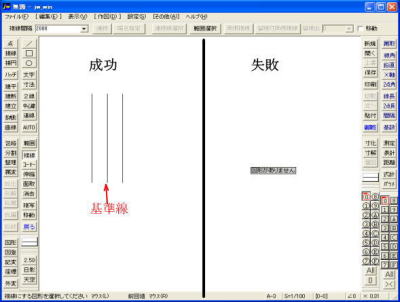
|
複線(二重線)の描き方
基準線を描く前に複線コマンドをクリックして複線を描こうとしても、右のように「図形がありません>」と表示されるだけで、複線は描けない。 |
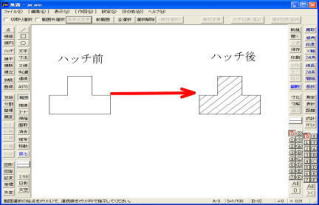 |
ハッチコマンドハッチコマンドとは、左の図の様に図形の中を斜線等で覆うために使用するコマンドです。 |
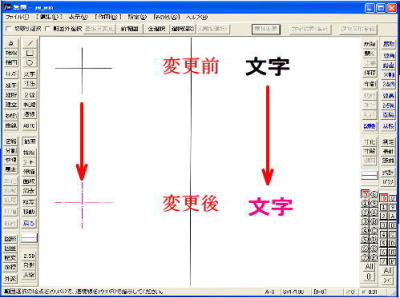
|
線・文字のフォントや色の変更の仕方
|
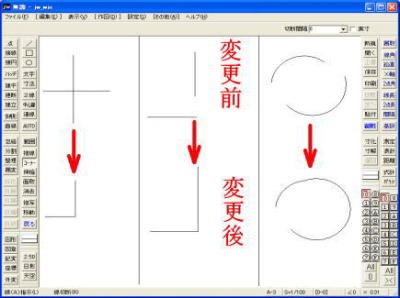
|
コーナーコマンドコーナーコマンドとは、線や円弧などの2本の線を、交点で自動的に連結してくれるコマンドです。
|
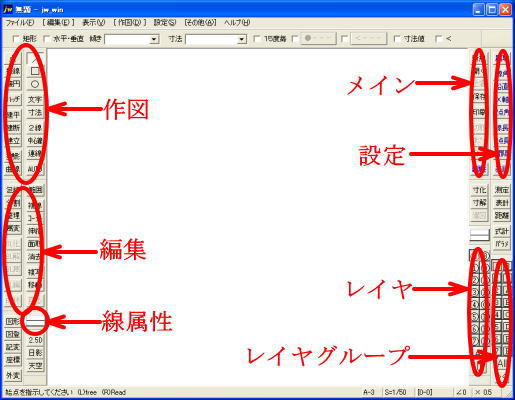 |
ツールバーの表示・配置の変更jw_cadの左側にあるコマンドや右側にあるボタン・レイヤの配置・表示の仕方を変更するには、
作図・編集については、右が(1)、左が(2)になり、赤丸で囲ってないコマンドはその他のツールバーになる。 |
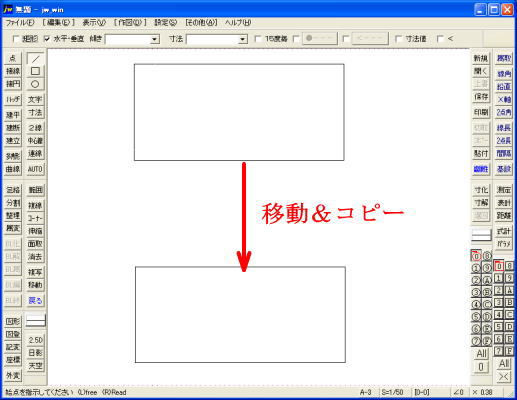 |
移動&コピーの仕方移動は移動コマンドから、コピーは移動コマンドからコントロールバーの「複写」にチェックを入れるか、複写コマンドから行えます。移動・複写コマンドの基本的な操作方法は,
|
図面作成での注意点 |
|
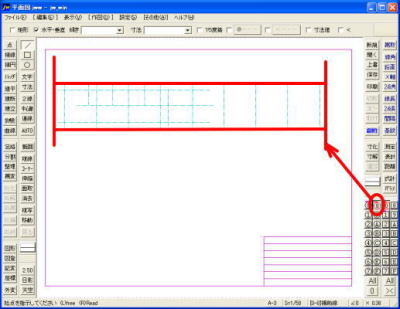
|
書き込みレイヤの非表示の仕方書き込みレイヤ(この図面では赤の太線)を非表示にするには、
|
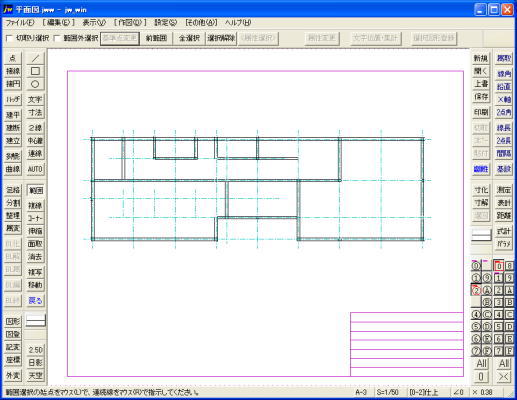 |
壁の作図終了ここまでの注意点としては、
|
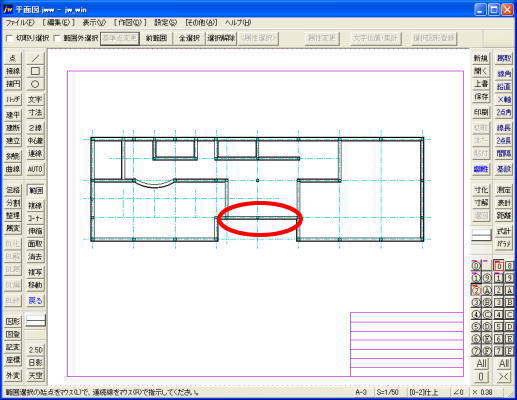
|
柱・仕上げ線の作図終了ここまでの注意点としては、
|
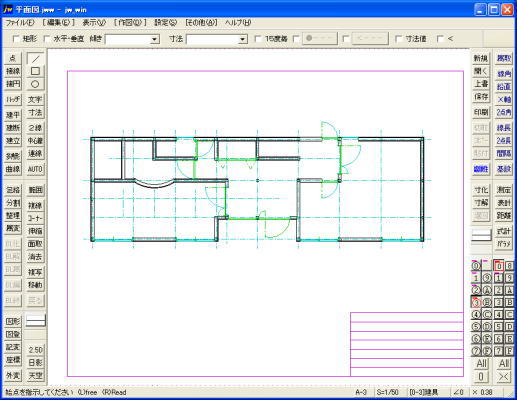 |
扉・窓の作図終了ここまでの注意点としては、
|